Hoc tin hoc thuc hanh tai thanh hoa
Việc excel không phản hồi sẽ gây cản trở cho công việc của bạn, muốn sửa lỗi này bạn hãy làm theo cách dưới đây nhé!
Đóng Excel từ Trình quản lý tác vụ
Bước 1:
Nhấn cùng lúc 3 phímCtrl + Shift + Escđể mở trìnhQuản lý tác vụ(Task Manager) trên máy tính.
Bước 2:
Tại cửa sổTiến trình(Process), tìmMicrosoft Excel> Nhấn chuột phải vàoMicrosoft Excel> ChọnKết thúc tác vụ(End task) để hoàn tất.
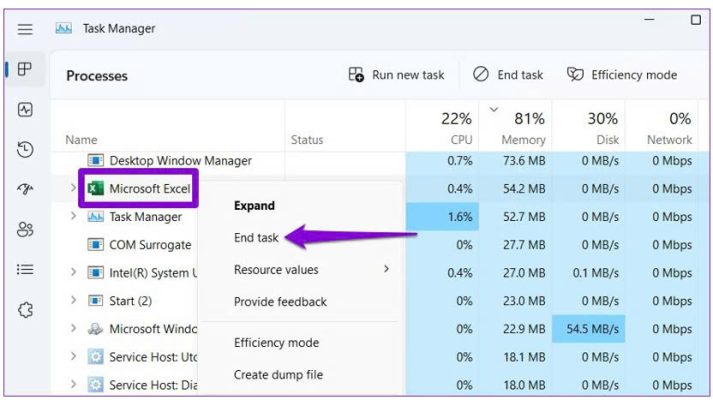
Chạy Excel ở Chế độ An toàn và tắt Bổ trợ
Bước 1:
Nhấn cùng lúc 2 phímWindow + Rđể mở cửa sổ Run > Nhập “excel -safe” vào ô trống > NhấnOK.
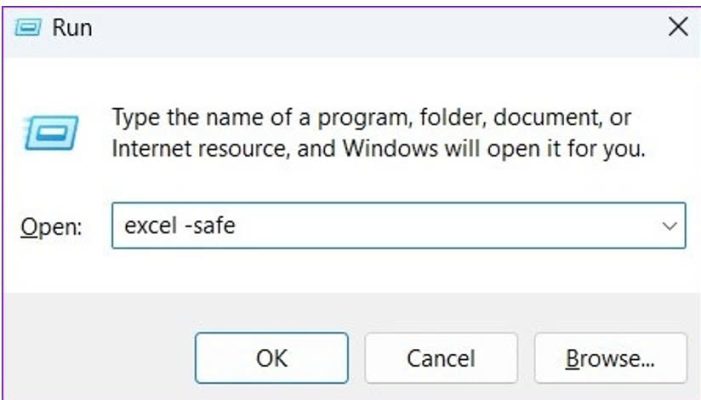
Bước 2:
Mở fileExcelbất kỳ > Nhấn vào mụcFilegóc trái, phía trên cùng.
Bước 3:
Cuộn xuống dưới cộtMenubên trái, chọnOptionđể mở cửa sổExcel Options.
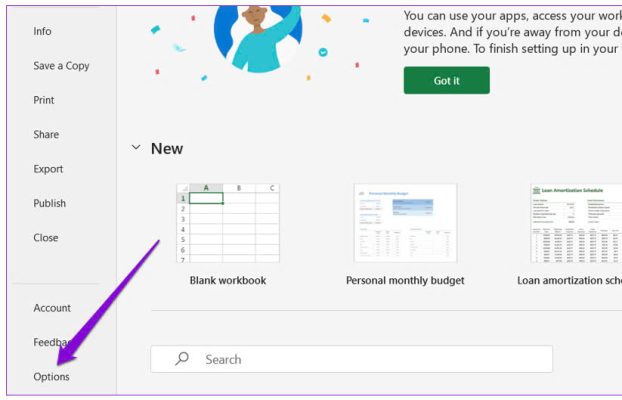
Bước 4:
ChọnAdd-ins> Tại mụcManage, chọnCOM Add-ins> Nhấn tiếp vàoGo.
Bước 5:
Bỏ chọn tất cả mụcAdd-ins> NhấnOKđể kết thúc.
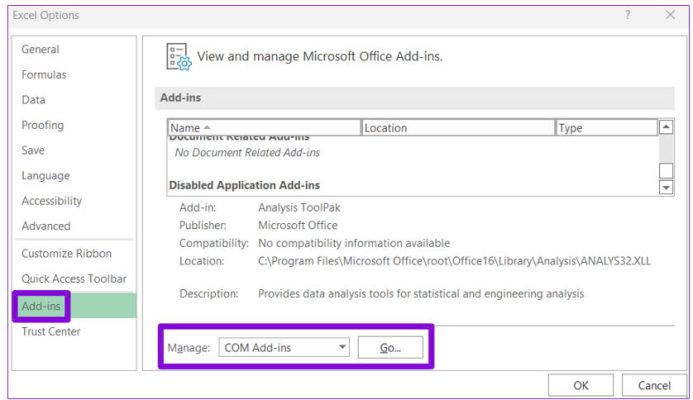
Xóa Định dạng có điều kiện trên Excel
Bước 1:
Mở fileExcelbất kỳ > Nhấn vàoHomephía trên thanh công cụ.
Bước 2:
Nhấn vào mụcConditional Formatting> ChọnClear Rules> Chọn tiếpClear Rules from Entire Sheet.
Bước 3:
NhấnF12để mở cửa sổSave Excel> Đổi tên mới choExcel> NhấnSaveđể hoàn tất.
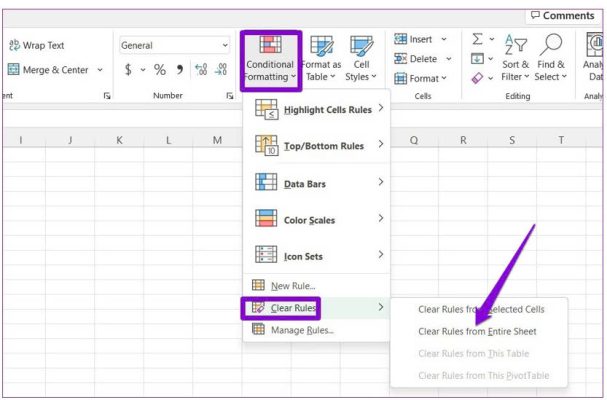
Trên đây là bài viết hướng dẫn cách sửa lỗi excel không phản hồi, tin học ATC cảm ơn bạn đã quan tâm bài viết!
Chúc các bạn áp dụng thành công nhé!

TRUNG TÂM ĐÀO TẠO KẾ TOÁN THỰC TẾ – TIN HỌC VĂN PHÒNG ATC
DỊCH VỤ KẾ TOÁN THUẾ ATC – THÀNH LẬP DOANH NGHIỆP ATC
Địa chỉ:
Số 01A45 Đại lộ Lê Lợi – Đông Hương – TP Thanh Hóa
( Mặt đường Đại lộ Lê Lợi, cách bưu điện tỉnh 1km về hướng Đông, hướng đi Big C)
Tel: 0948 815 368 – 0961 815 368

Dia chi hoc tin hoc van phong thuc hanh tot nhat tai Thanh Hoa
Dia chi hoc tin hoc van phong thuc hanh tot nhat o Thanh Hoa









